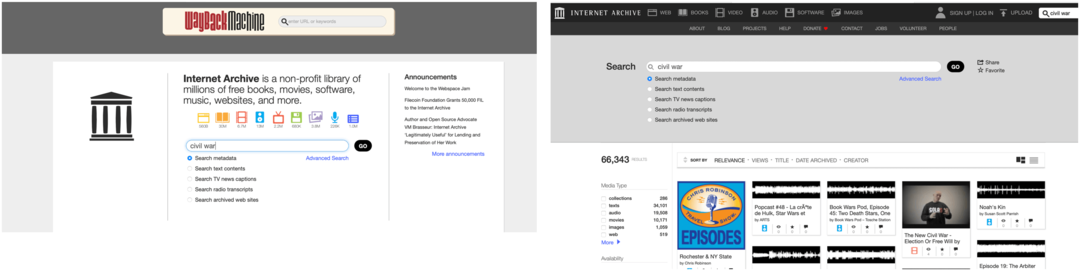Tietokilpailun luominen Microsoft Formsissa
Microsoft Microsoft Lomakkeet Sankari / / August 05, 2021

Päivitetty viimeksi

Jos haluat testata opiskelijoiden, työntekijöiden tai harjoittelijoiden tietämystä, voit luoda tietokilpailun helposti Microsoft Formsissa.
Luomalla online -tietokilpailun voit saada oppilaasi, työntekijäsi tai harjoittelijasi testaamaan tietonsa mistä tahansa. Microsoft Forms tarjoaa muutakin kuin vain perusmuodot ja kyselyvaihtoehdot. Sen avulla voit myös luoda tietokilpailun.
Luo tietokilpailu Microsoft Formsissa
Aloita siirtymällä osoitteeseen Microsoft Forms ja kirjaudu sisään. Valitse sitten Uusi tietokilpailu pääsivulla. On tärkeää valita tämä vaihtoehto Uuden lomakkeen sijasta, koska tietokilpailu sisältää tarvitsemasi lisäasetukset.
Anna tietokilpailulle otsikko ja vaihtoehtoisesti kuvaus.

Sen jälkeen voit aloittaa kysymysten ja vastausten lisäämisen. Lisätään muutama, jotta näet kuinka tietokilpailun asetukset toimivat.
Lisää tietokilpailun kysymyksiä ja vastauksia
Napsauta jokaisen kysymyksen kohdalla Lisää uusi ja valitse sitten lisättävän kysymyksen tyyppi.

Koska tämä on tietokilpailu, haluat todennäköisesti tehdä jokaisen kysymyksen Vaaditaan ja valinnaisesti määrittää a Kohta arvo. Molemmat vaihtoehdot näkyvät kunkin kysymystyypin alareunassa.
Tekstikysymys
Haluat todennäköisesti aloittaa tekstityyppikysymyksellä, jotta vastaaja kirjoittaa nimensä. Voit tehdä yhden kysymyksen koko nimelle tai kaksi erillistä kysymystä etu- ja sukunimelle.
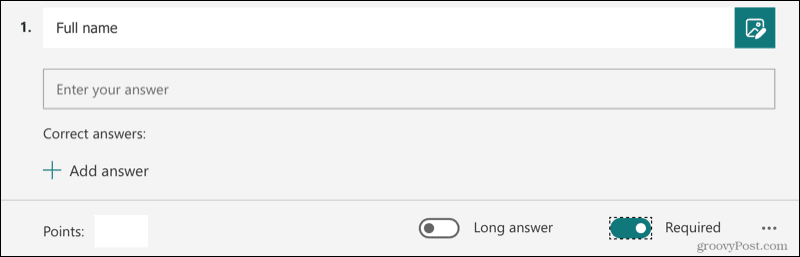
Jos käytät tekstikysymystyyppiä muihin tietokilpailun kysymyksiin, sinulla on mahdollisuus ottaa se käyttöön Pitkä vastaus jos haluat sallia enemmän tekstiä.
Valintakysymys
Suosittu tietokilpailutyyppi on vaihtoehto (monivalinta). Tähän ja muihin kysymyksiin haluat lisätä oikeat vastaukset.
Kirjoita kysymys, lisää mahdolliset vastaukset ja napsauta Lisää vaihtoehto sisällyttää tarvittaessa lisää. Vie kohdistin oikean vastauksen päälle ja näet vaihtoehdot oikealla puolella. Klikkaa valintamerkki osoittamaan oikeaa vastausta. Lisää sitten vaihtoehtoisesti Kohta arvo vasemmassa alakulmassa.
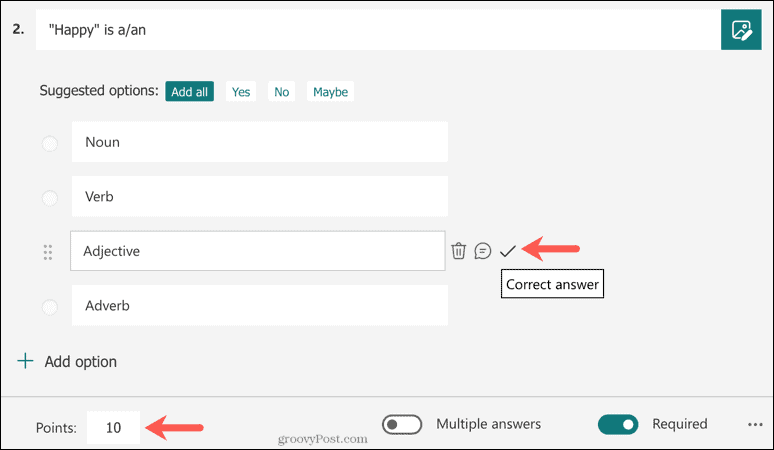
Voit myös käyttää Valintatyyppiä, jos haluat antaa useamman kuin yhden mahdollisen vastauksen. Voit tehdä tämän lisäämällä kysymys- ja vastausvaihtoehdot. Kytke sitten kytkin päälle Useita vastauksia pohjalla. Valitse oikea vastaus valintamerkillä.
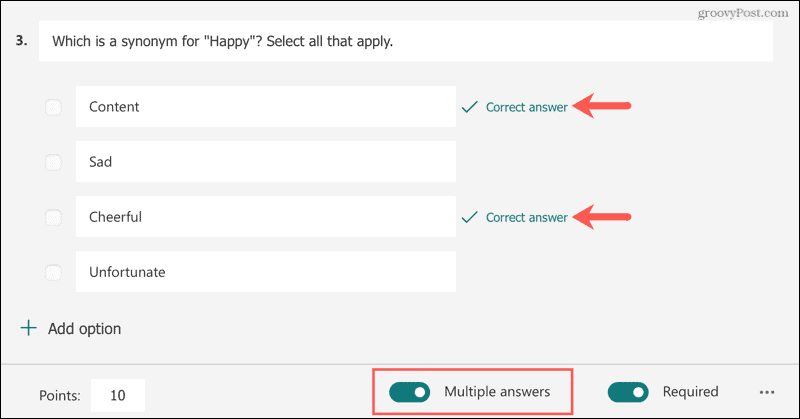
Säädä tietokilpailun asetuksia
Kun olet lopettanut tietokilpailun luomisen, sinulla on mahdollisuus antaa vastaajille mahdollisuus nähdä oikeat vastaukset sen lähettämisen jälkeen.
Klikkaus Lisää lomakeasetuksia (kolme pistettä) oikeassa yläkulmassa ja valitse asetukset. Ota sitten käyttöön sivupalkin kytkin Näytä tulokset automaattisesti.
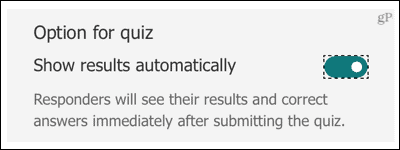
Kun tietokilpailuun osallistujat ovat lopettaneet ja paina Lähetä, heillä on mahdollisuus Näytä tulokset.
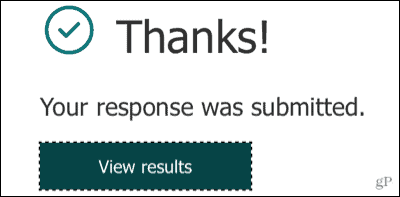
He näkevät saamansa pisteet (jos käytit pistearvovaihtoehtoja) ja heidän virheelliset vastauksensa on selvästi merkitty.
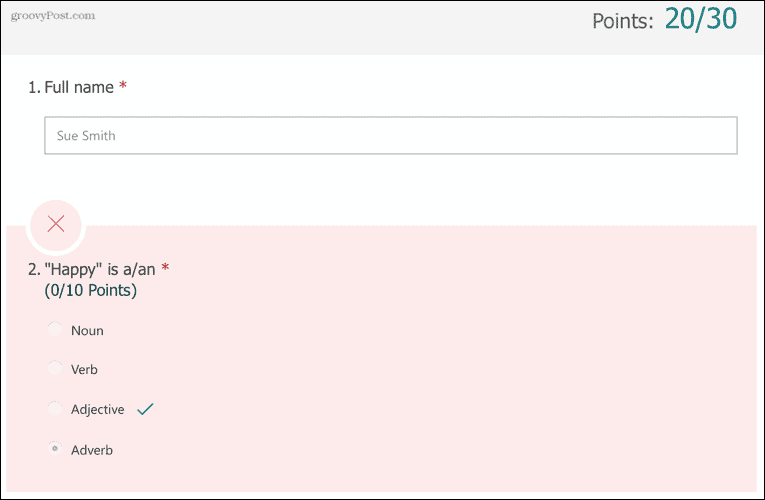
Jos sinulla on opetus (EDU) -tili Microsoftilla, voit myös muuttaa asetuksia sille, kuka voi täyttää kyselyn, rajoittaa vastausten määrää ja tallentaa automaattisesti vastaajien nimet. Vieraile Microsoftin tukisivu nähdäksesi nämä lisävaihtoehdot.
Näytä tietokilpailun vastaukset
Microsoft Forms näyttää hyvin visuaalisesti vastauksesi visuaalisesti. Klikkaa Vastaukset välilehti testisivun yläreunassa.
Näet valittujen vastausten määrän kysymystä kohden, kaavion tai kaavion nopeaa katselua varten ja yhteenvedon, joka sisältää oikeiden vastausten prosenttiosuuden.
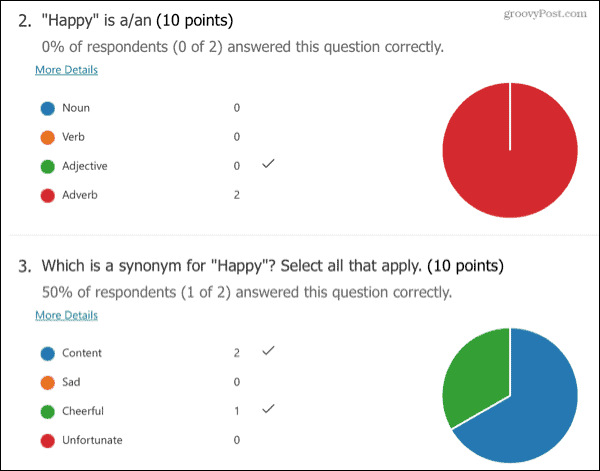
Helppo tietokilpailu Microsoft Formsin avulla
Tietokilpailun luominen Microsoft Formsissa on helppoa. Ja voit asettaa tietokilpailun muutamassa minuutissa, olipa kyseessä sitten koulutus tai liike.
Jos haluat tarkastella muita vaihtoehtoja, voit myös luo tietokilpailu Google Formsilla.
Google Chromen välimuistin, evästeiden ja selaushistorian tyhjentäminen
Chrome tallentaa erinomaisesti selaushistoriasi, välimuistin ja evästeet ja optimoi selaimesi suorituskyvyn verkossa. Hänen miten ...
Myymälän hintojen täsmäytys: Kuinka saada online-hinnat ostoksilla kaupassa
Kaupasta ostaminen ei tarkoita sitä, että sinun on maksettava korkeampia hintoja. Hintatakuiden ansiosta saat online-alennuksia ostoksilla ...
Kuinka lahjoittaa Disney Plus -tilaus digitaalisella lahjakortilla
Jos olet nauttinut Disney Plus -palvelusta ja haluat jakaa sen muiden kanssa, voit ostaa Disney+ Gift -tilauksen ...
Opas asiakirjojen jakamiseen Google Docsissa, Sheetsissä ja Slidesissa
Voit tehdä yhteistyötä Googlen verkkopohjaisten sovellusten kanssa helposti. Tässä on oppaasi jakamiseen Google Docsissa, Sheetsissä ja Slidesissa oikeuksilla ...